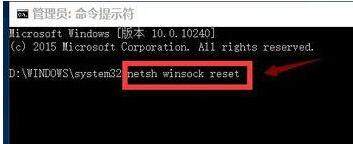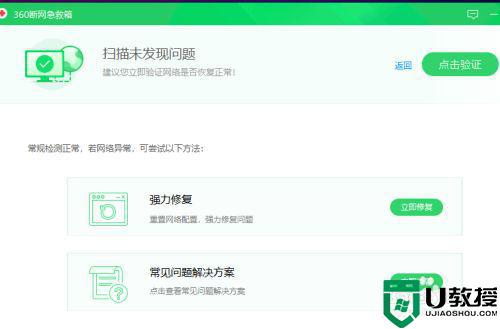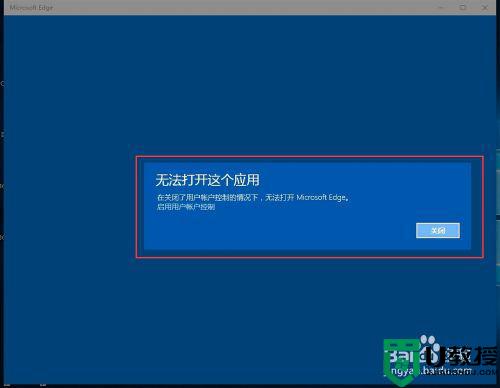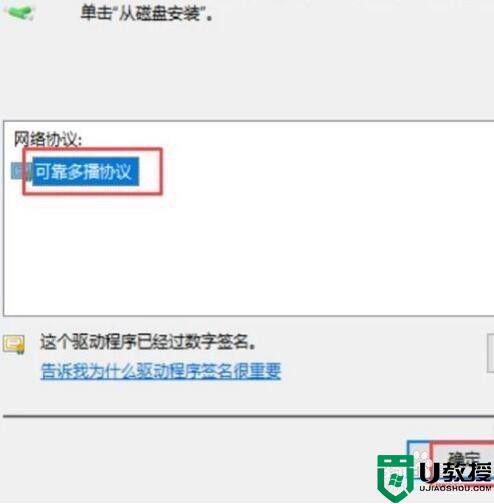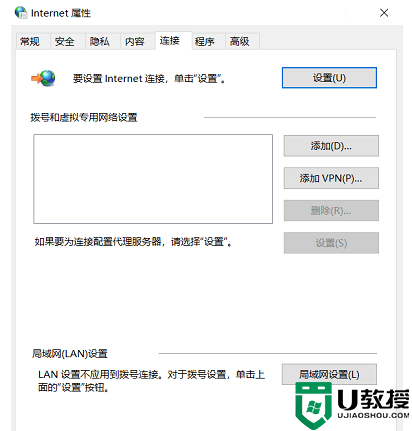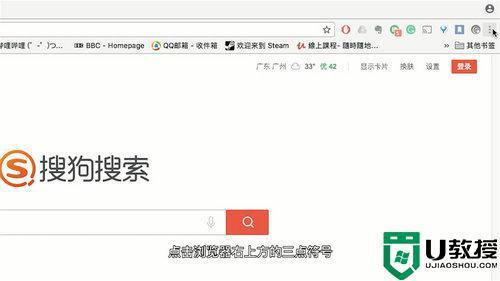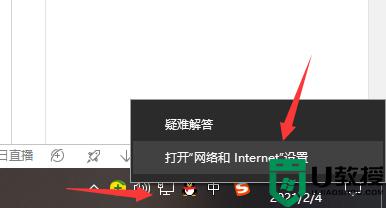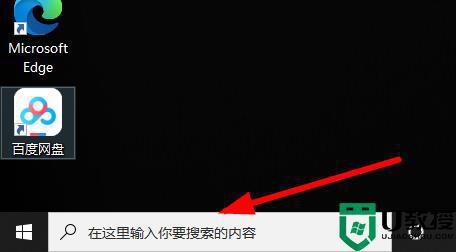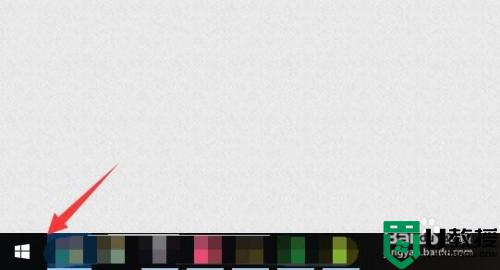win10浏览器打不开如何解决 win10浏览器打不开的处理方法
时间:2021-11-04作者:mei
现在大家经常会使用win10系统浏览器查找资料,任何不懂的问题都可以使用浏览器来搜索查询,大大提高办公效率。有时候使用浏览器查找资料却怎么也不显示内容,查看网络一切正常的,很可能是系统设置出现问题,针对此疑问,下面分享win10浏览器打不开的处理方法。
具体方法如下:
1.点击左下角开始,打开“设置”。
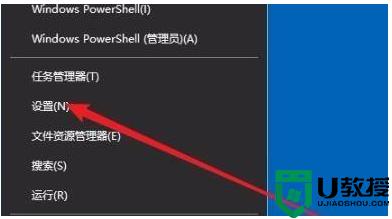
2.进入windows设置后,点击随后点击左侧任务栏中的“应用和功能”“应用”。
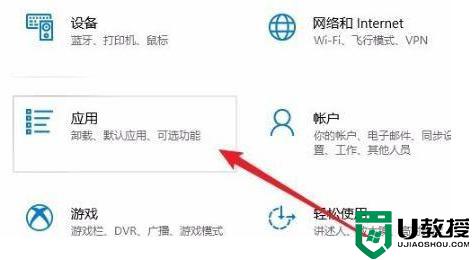
3.随后点击左侧任务栏中的“应用和功能”。
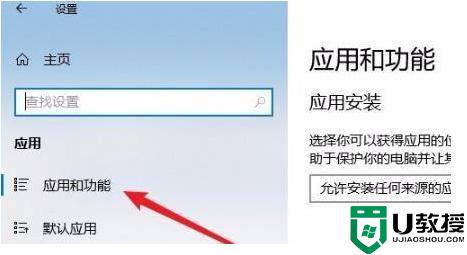
4.在打开列表中找到“Microsoft edge浏览器”点击“高级选项”。
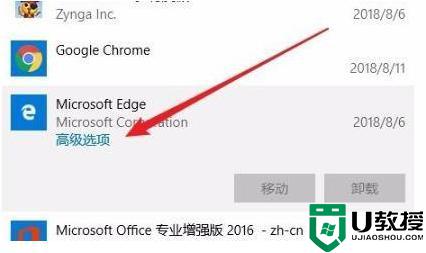
5.此时进入edge浏览器的设置页面,点击“修复”。

6.修复成功后会出现一个√。
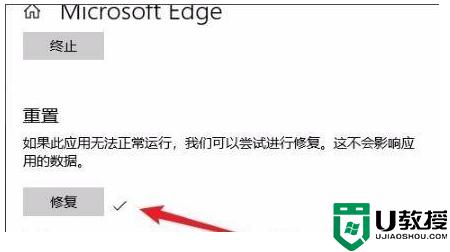
7.如果还是不行的话就点击“重置”即可。
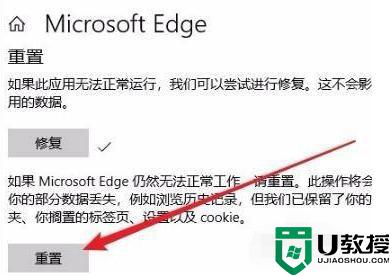
综上所述win10浏览器打不开的处理方法,简单几个步骤设置后,浏览器就恢复正常使用状态了。